Cuando copias texto desde un documento de Word a otro, Word te brinda su ayuda mostrándote un cuadro de «Opciones de Pegado» justo al final de la parte qu hayas pegado. Esta herramienta te permite elegir qué quieres hacer con respecto al formato que acabas de pegar.
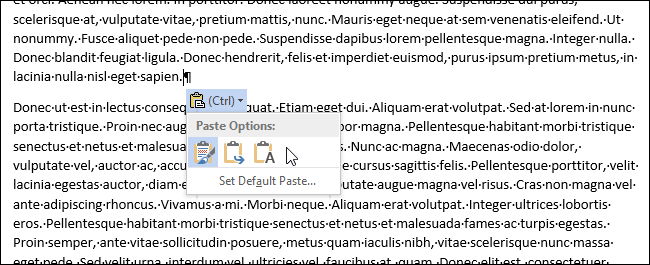
Por ejemplo, cuando pegas algún texto, puedes elegir «Mantener el formato de origen» (que preserva el formato del texto original), «Unir formato» (cambia el formato del texto pegado para hacerlo coincidir con el texto que lo rodea) o «Mantener Solo Texto» (elimina todo el formato original del texto pegado). Dependiendo de la fuente de la que lo hayas copiado, te aparecerán Diferentes opciones en el cuadro de opciones de pegado. También puedes cambiar la configuración por defecto.
Si el cuadro de «Opciones de pegado» te molesta, puedes desactivarlo fácilmente. Para ello, haz clic en la pestaña Archivo.
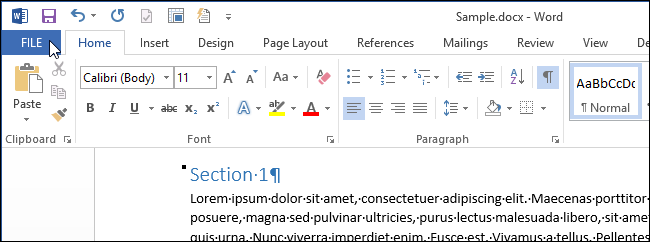
En la lista de elementos de la derecha, haz click en «Opciones».
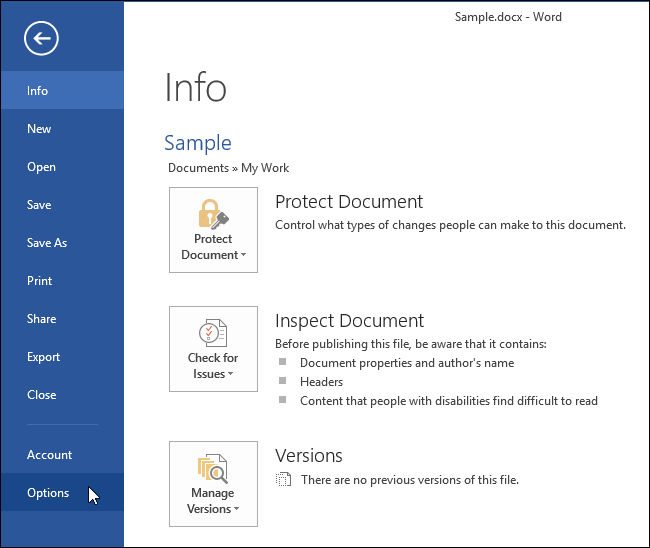
En el cuadro de diálogo «Opciones de Word», pincha en «Corrección» en la lista de elementos de la derecha.
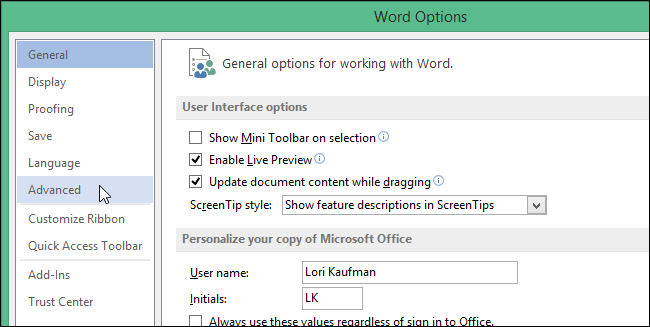
Baja hasta la sección «Cortar, copiar y pegar» y desmarca la casilla «Mostrar botón de opciones de pegado cuando se pegue contenido».
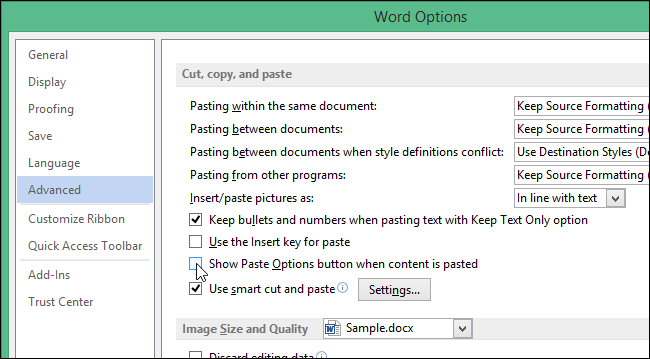
Haz click en «OK» para aceptar el cambio y cierra el cuadro de diálogo de «Opciones de Word».

Incluso si has desactivado el cuadro de «Opciones de Pegado», todavía puedes acceder a estas opciones haciendo click en la mitad inferior del botón «Pegar» de la pestaña de «Inicio».
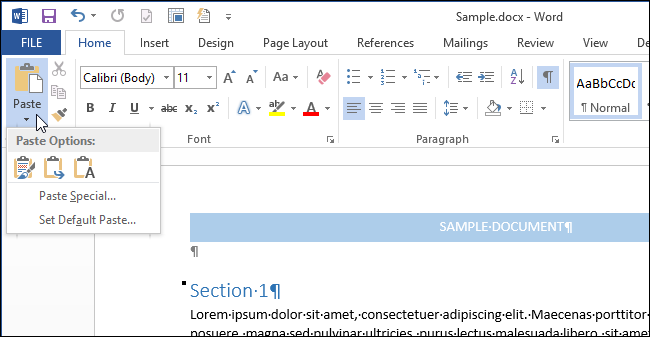
Si no quieres desactivar por completo de cuadro de opciones de pegado, puedes presionar «Esc» para ocultarlo cuando te aparezca.
Este método también funciona para desactivar el cuadro de opciones de pegado en Excel y PowerPoint.